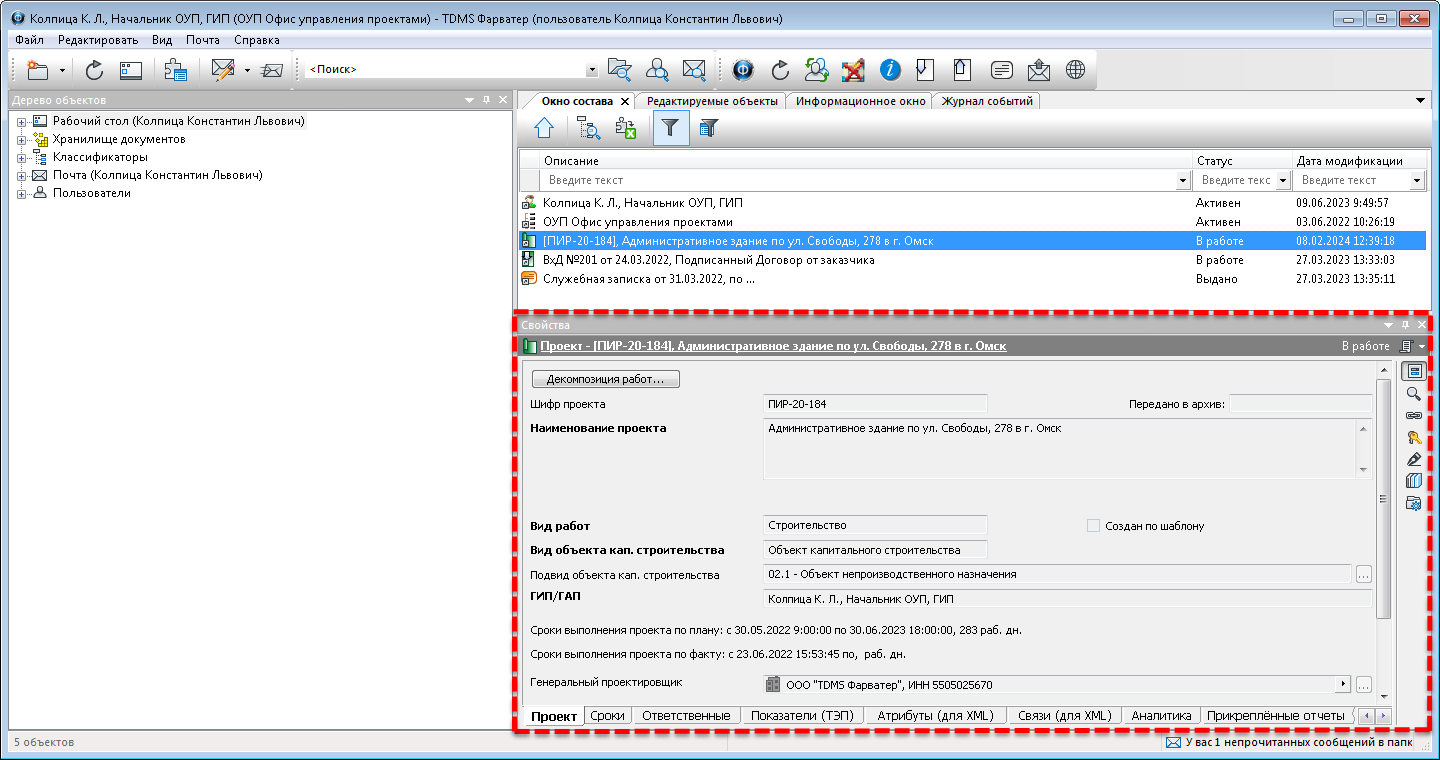 В окне Свойства отображаются свойства объекта (карточка объекта), выделенного в Дереве объектов или Окне состава.
Данные в окне, в зависимости от типа объекта системы (карточка договора, карточка шаблона работы и т.д.), в основном, доступны только для просмотра. Для их ввода и корректировки, диалоговое окно Свойства нужно открыть в режиме редактирования, выполнив одно из следующих действий:
·Выделить объект, в Главном меню раскрыть Редактировать и выбрать команду
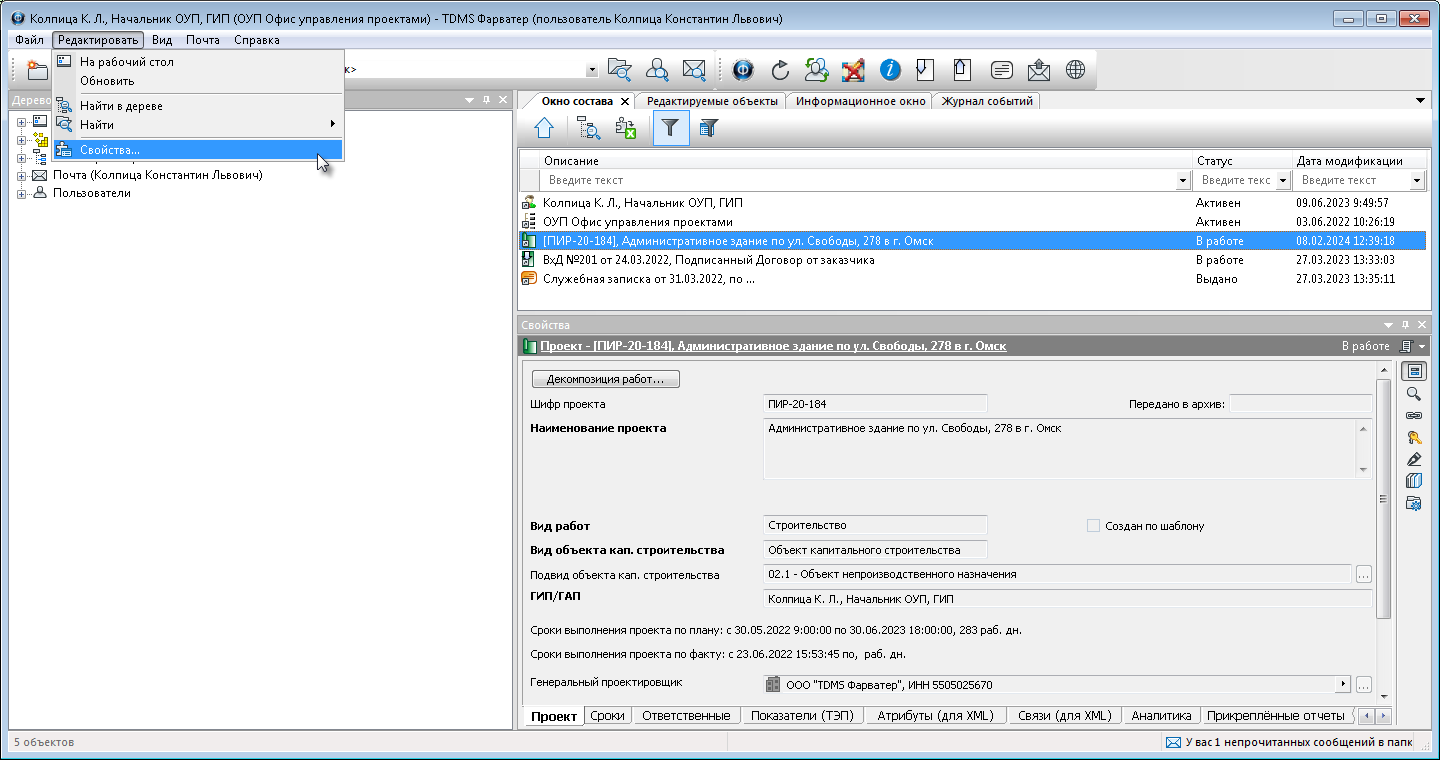 ·Выделить объект и на панели инструментов Стандартная нажать кнопку
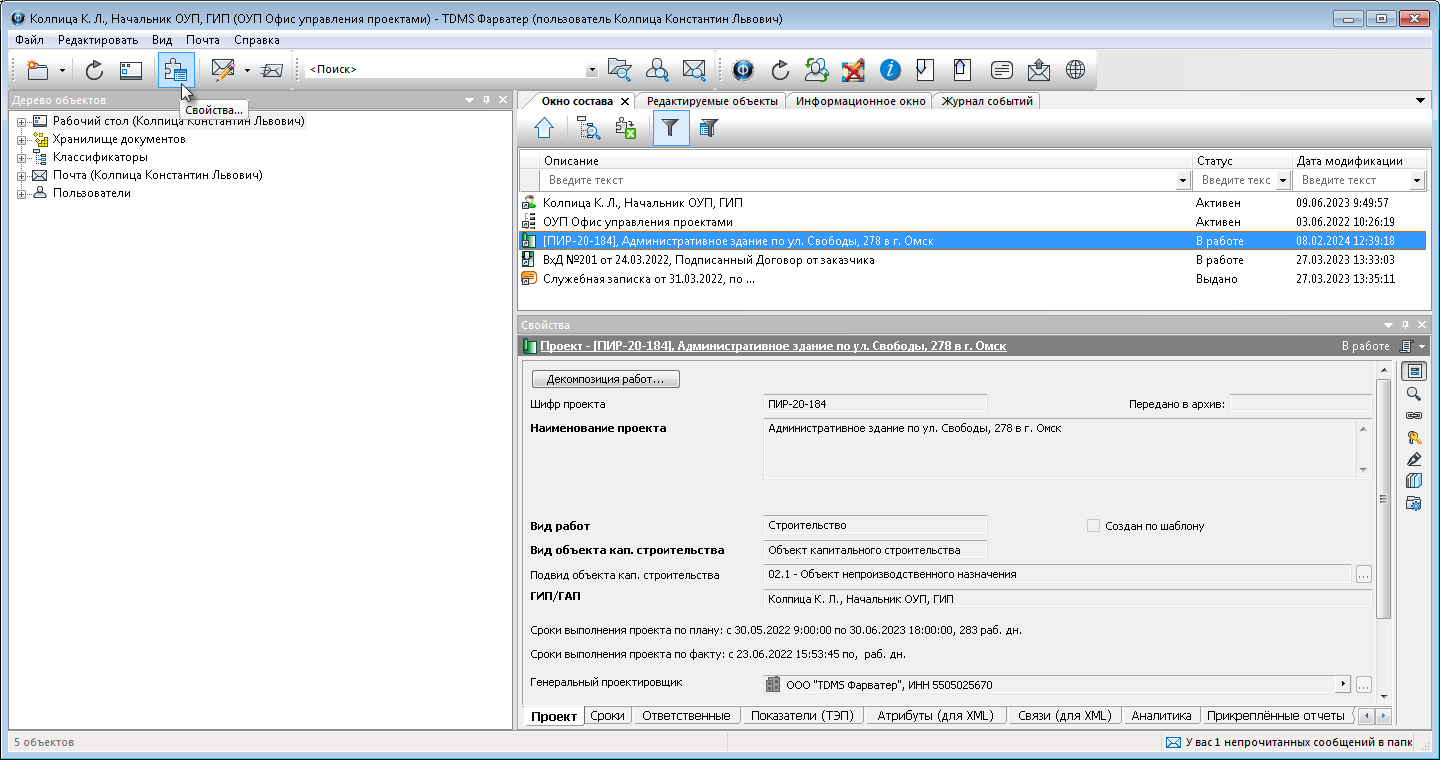 ·На имени объекта вызвать контекстное меню и выбрать команду
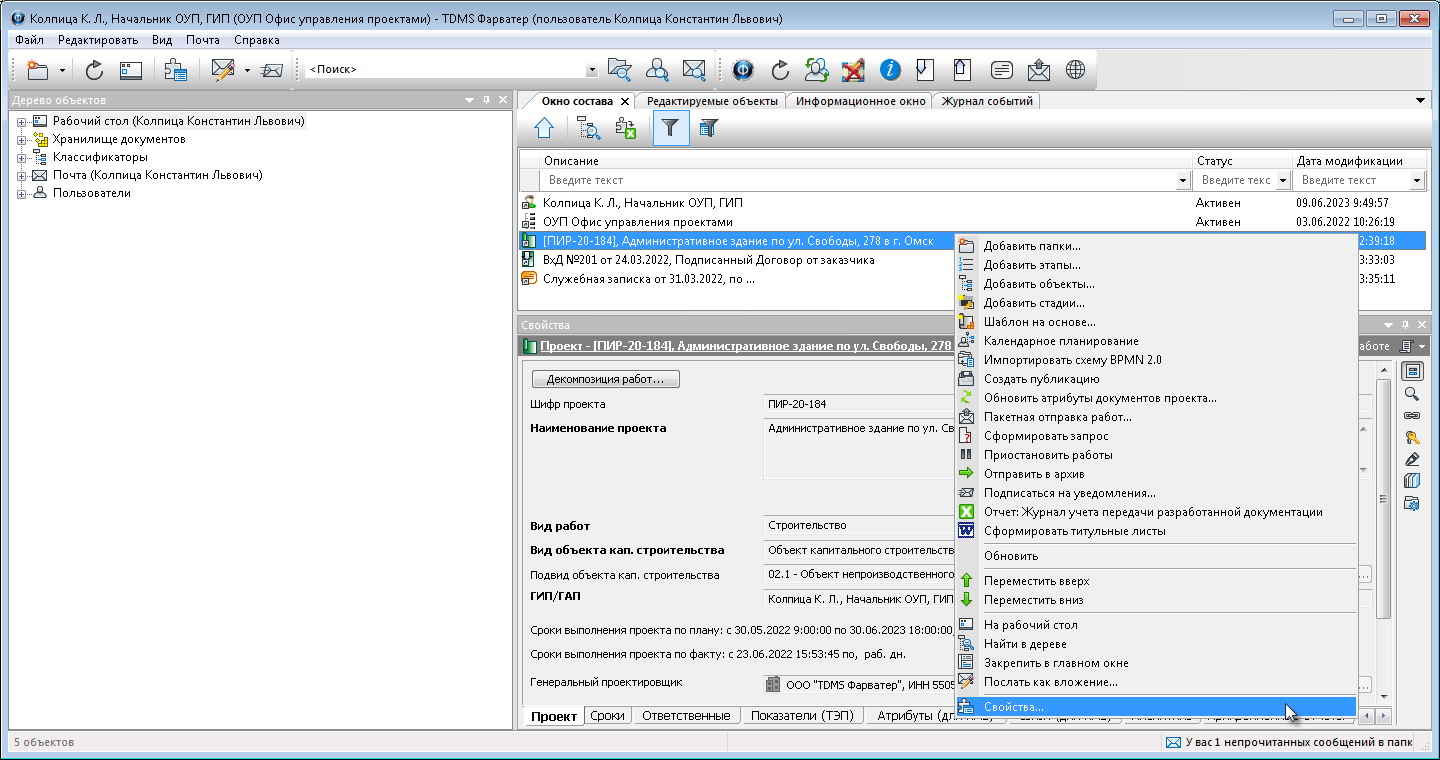 ·На имени объекта выполнить двойной щелчок левой кнопкой мыши (при задании опции Открывать диалог свойств объекта на вкладке Поведение диалога Настройки).
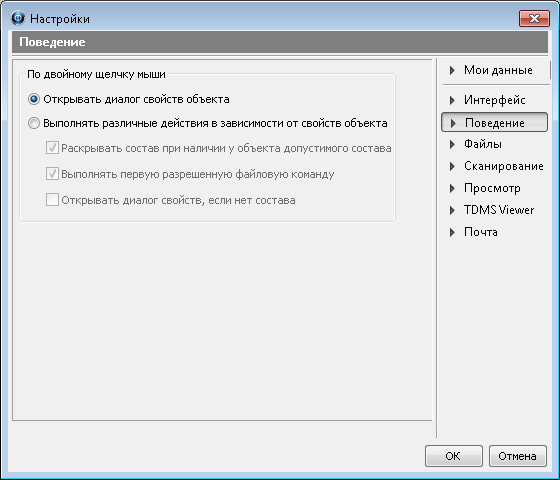 ·Щелкнуть по имени объекта в заголовке окна Свойства в Главном окне.
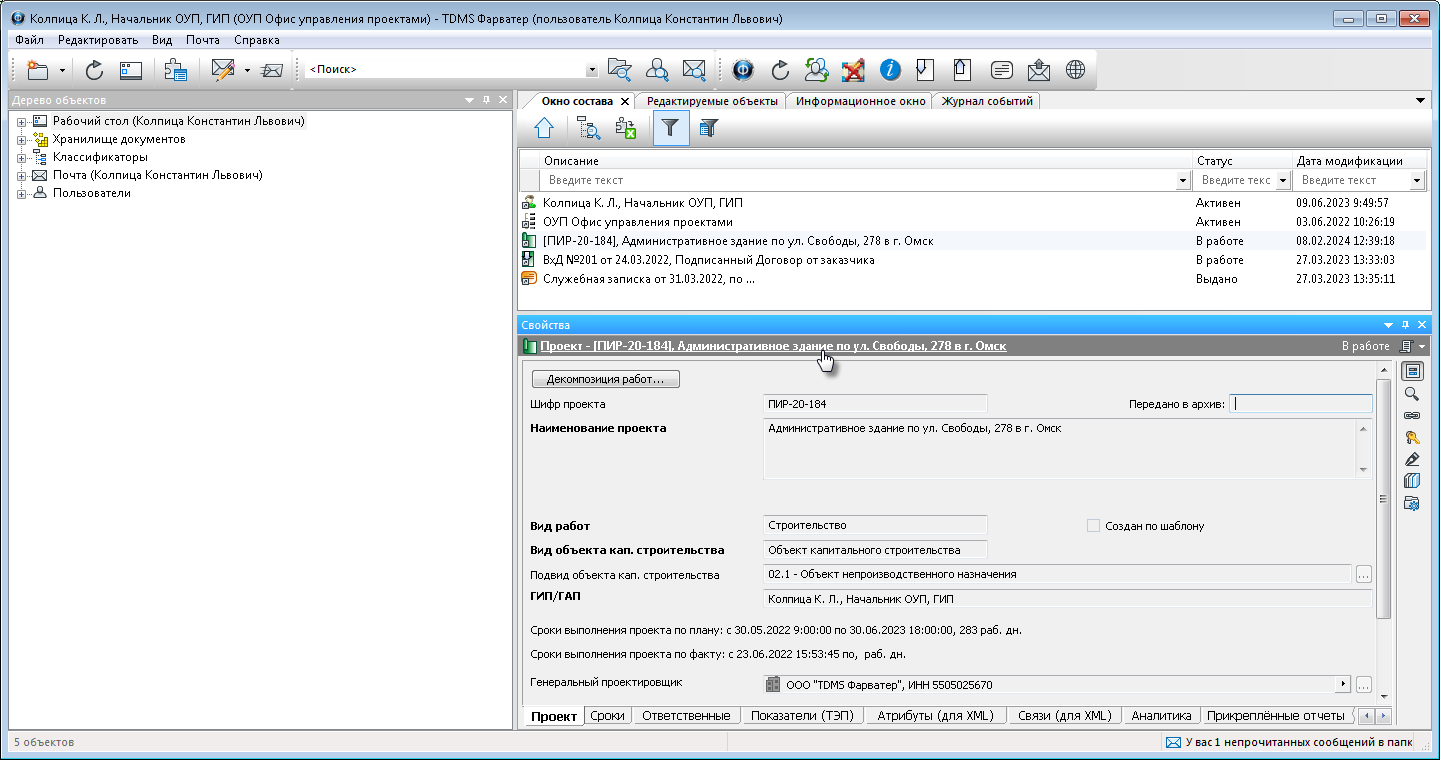 Диалоговое окно Свойств объекта представляет собой набор типовых вкладок. Конкретный состав вкладок в окне зависит от типа объекта.
В правом верхнем углу карточки Свойств отображается Статус объекта.
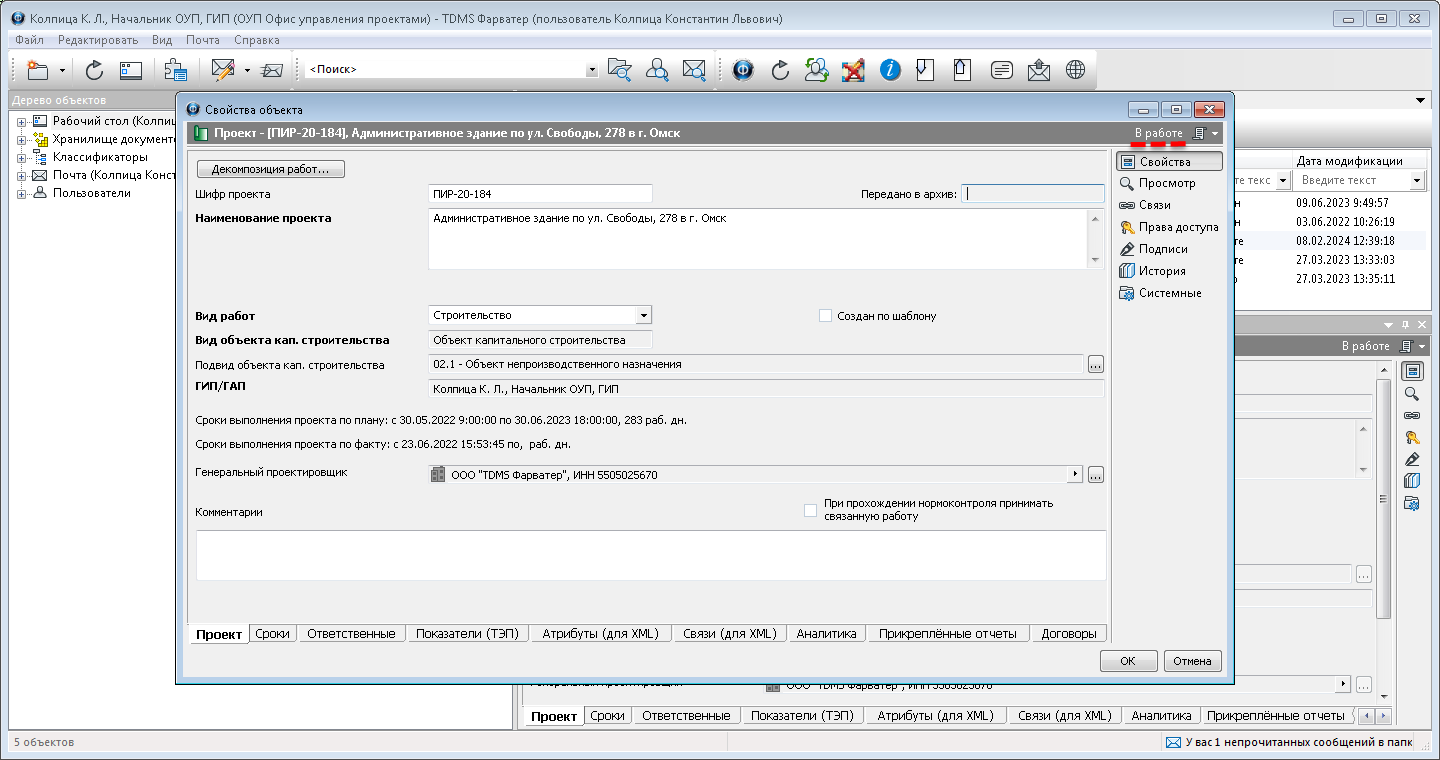 Вкладки на примере карточки Свойств Проекта:
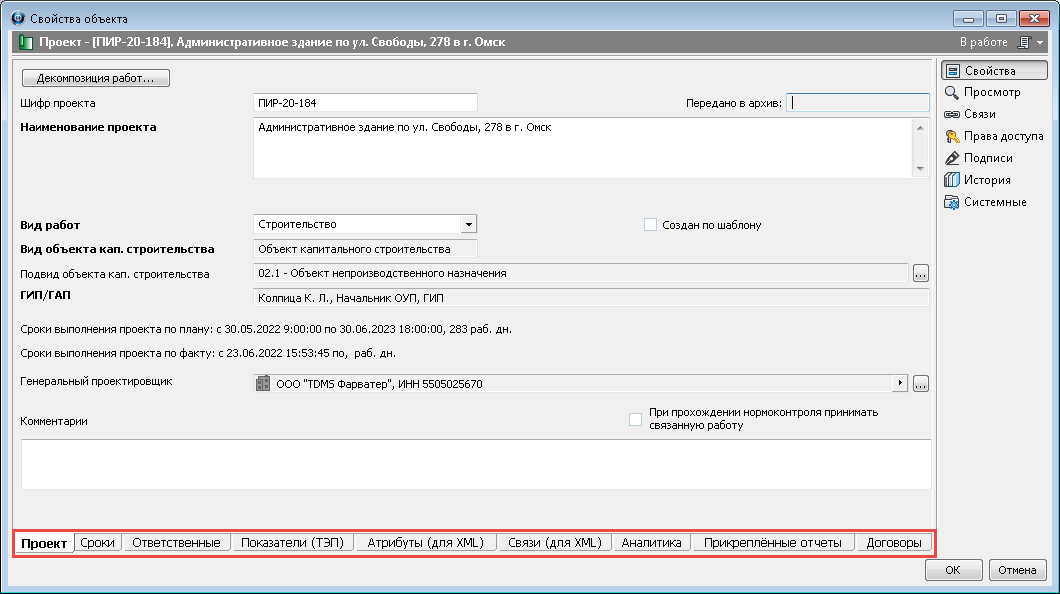 Боковая панель карточки Свойств объекта
1.Вкладка Свойства.
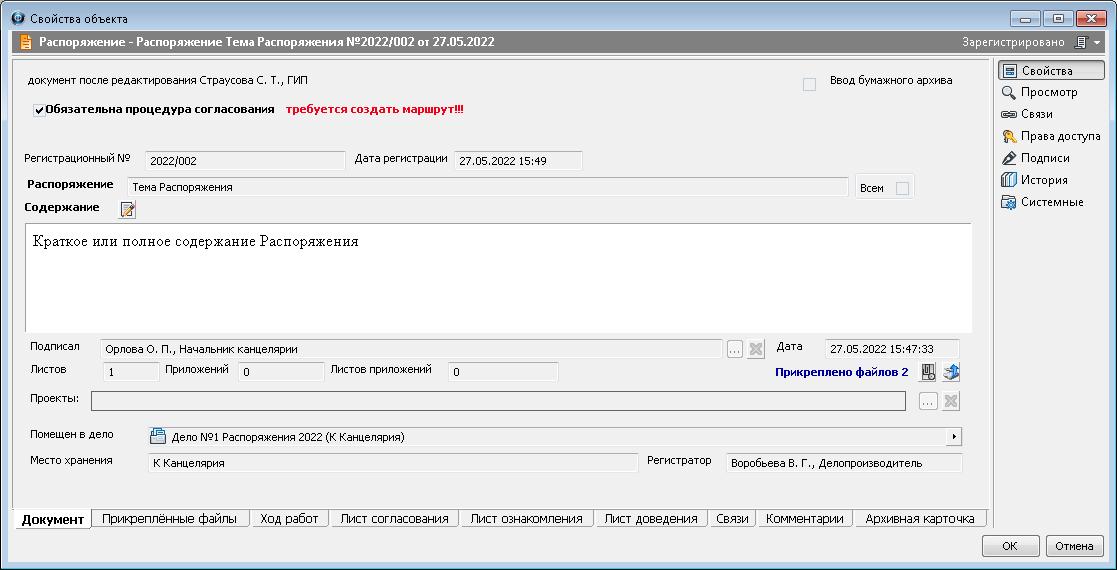 На вкладка отображаются свойства выбранного объекта.
2. Вкладка Просмотр.
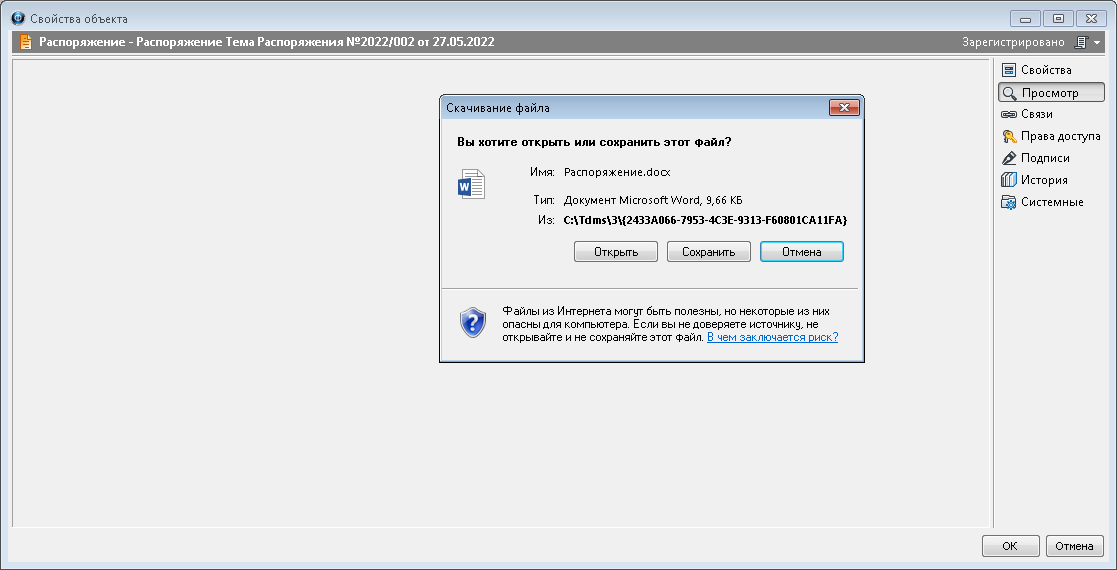 Открывает во внешнем редакторе (предлагает сохранить) прикрепленный к объекту файл (для некоторых типов файлов, требуются дополнительные расширения, поставляемые отдельно от системы).
3. Вкладка Связи.
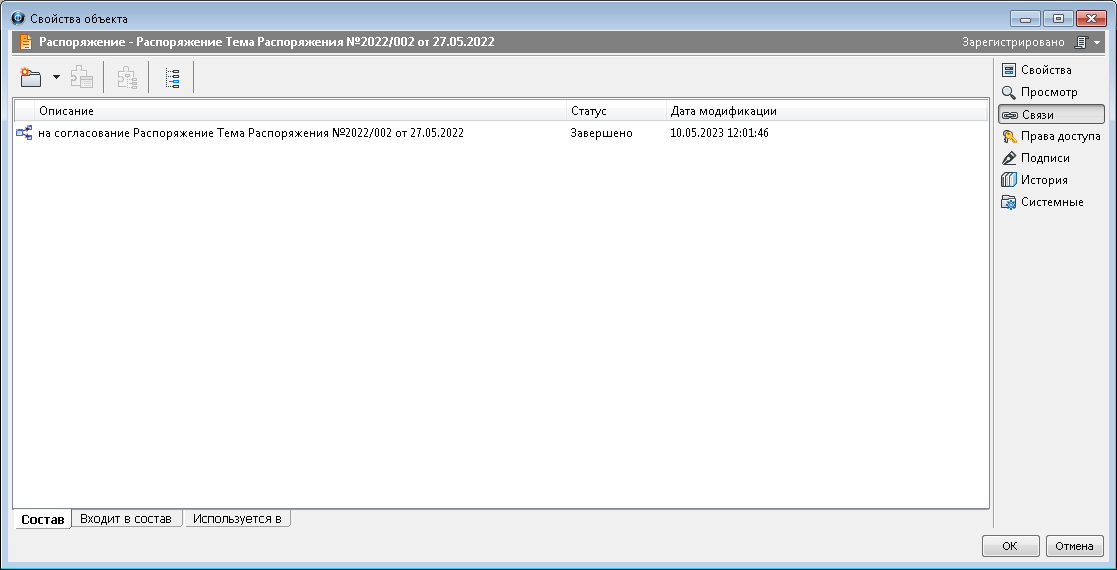 ·Состав – отображается состав выбранного объекта в системе.
·Входит в состав – отображает в какой элемент системы входит данный объект.
·Используется в – список элементов системы в которых используется связь с данным объектом.
4. Вкладка Файлы.
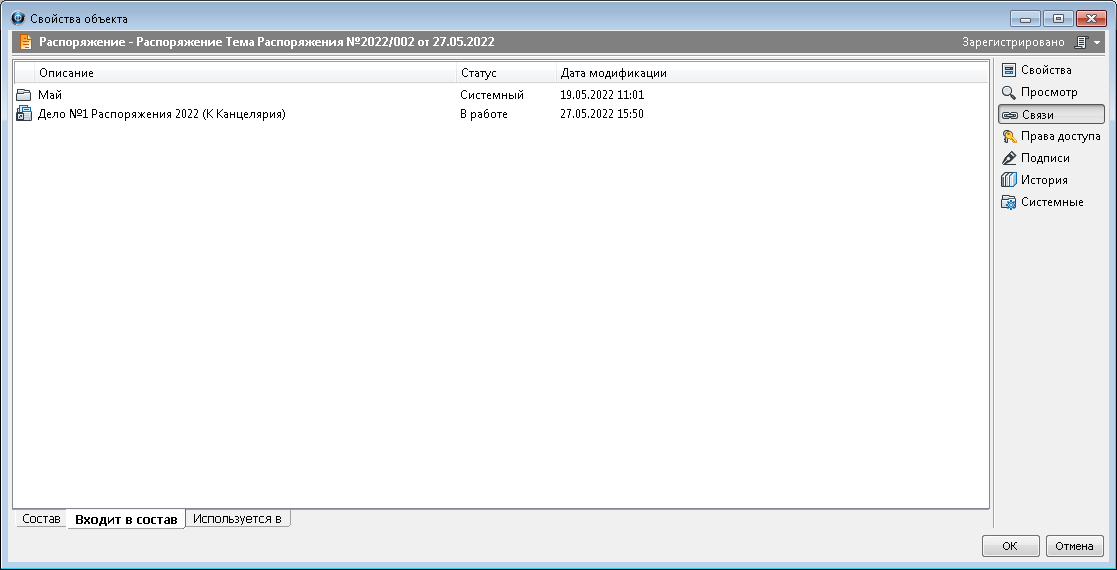 Содержит список прикрепленных к объекту файлов.
5. Вкладка Права доступа.
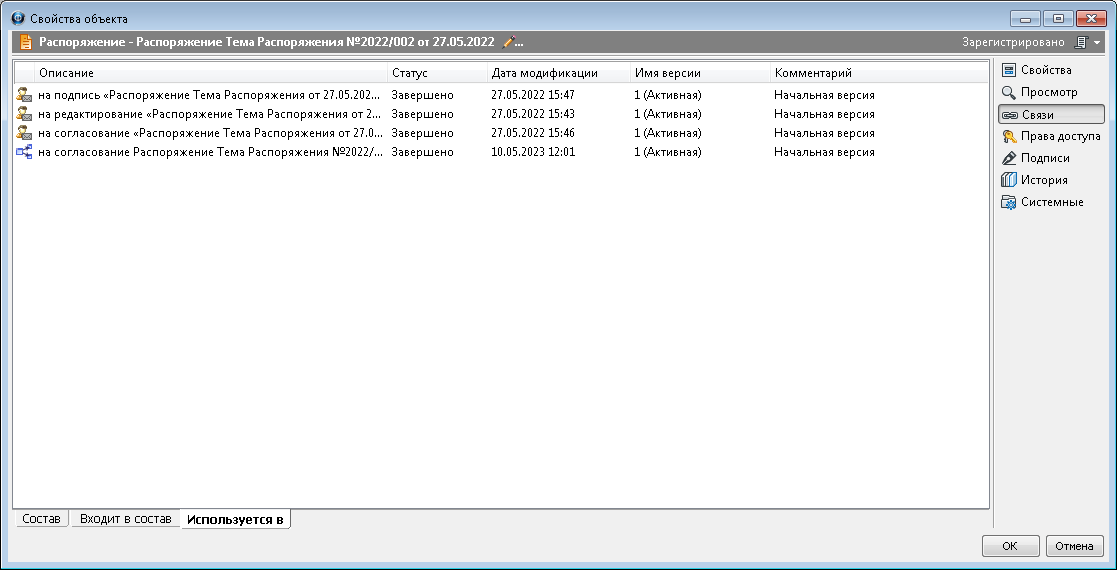 ·Роли – отображается набор прав доступа на объект.
·Суммарные права – содержится вычисленный для текущего пользователя и данного объекта суммарный набор прав.
6. Вкладка Подписи.
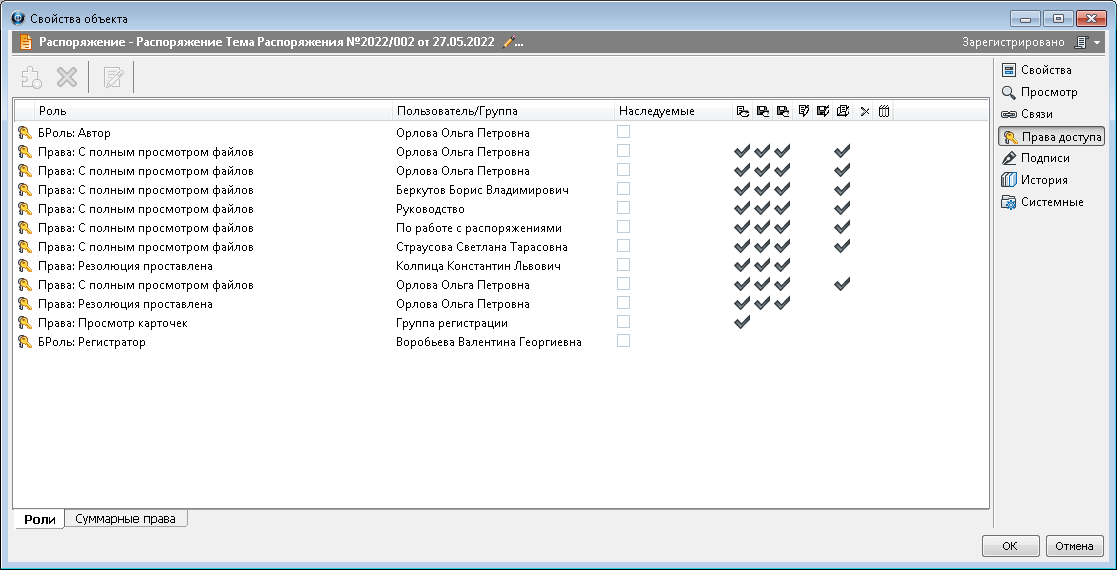 На вкладке отображается список подписей объекта. Подпись является аналогом собственноручной подписи, и служит для проверки подлинности, авторства и легитимности электронных документов (количество подписей на объекте формально не ограничено, может многократно устанавливаться на объекте несколькими разными авторизованными пользователями).
7. Вкладка История.
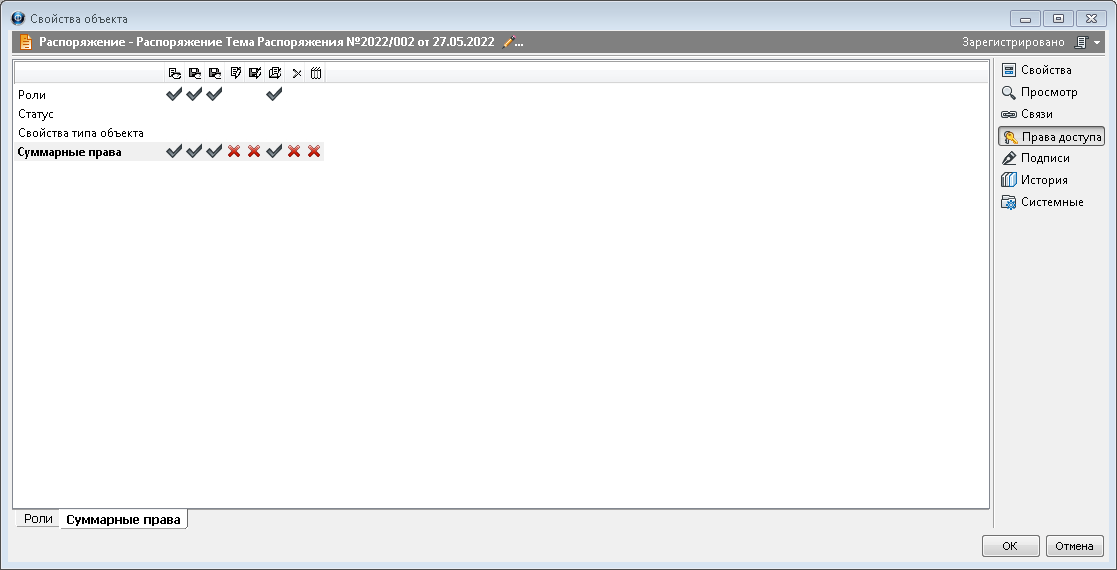 ·Версии – содержит список версий объекта.
·Сообщения – отображается список почтовых сообщений, в которых содержится данный объект.
·История – отображается список зафиксированных событий, произошедших с объектом в системе.
8. Вкладка Системные.
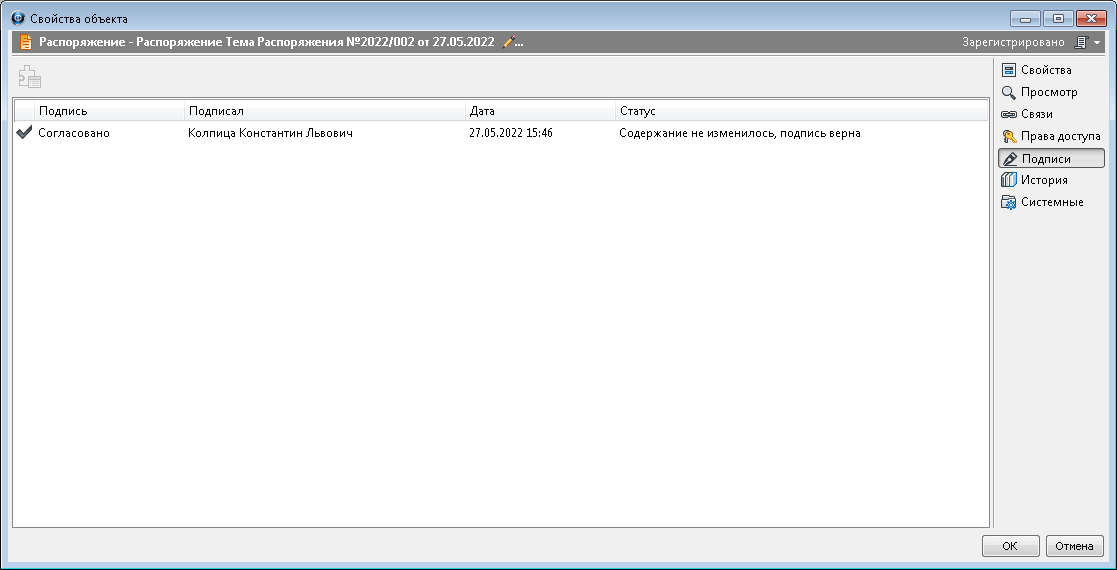 На вкладке расположены основные системные свойства объекта.
|
|
|||||
|
|||||